Konvertieren, bearbeiten, komprimieren und beschleunigen Sie Videos/Audios in hoher Qualität.
Videos im Windows Media Player beschleunigen – Hier ist die konkrete Anleitung
Es ist nicht schwer, Beschleunigen Sie Videos im Windows Media Player genau wie bei den anderen Mediaplayern. Sie können die Wiedergabegeschwindigkeit ganz einfach steuern und Videos nach Bedarf schnell vorspulen. Aber wenn Sie einen Beschleunigungseffekt anwenden müssen, um ein interessantes Video für Social-Media-Sites zu erstellen, ist es dann möglich, Videos im Windows Media Player zu beschleunigen? Was sind die besten Alternativen? Erfahren Sie einfach mehr über den Vorgang und finden Sie die beste Alternative zum Bearbeiten Ihrer Videos.
Führerliste
Teil 1: So beschleunigen Sie Videos im Windows Media Player Teil 2: Die praktikable WMP-Alternative zur Beschleunigung von Videos Teil 3: So beschleunigen Sie Videos mit Windows Movie Maker Teil 4: Häufig gestellte Fragen zur Beschleunigung von Videos im Windows Media PlayerTeil 1: So beschleunigen Sie Videos im Windows Media Player
Bevor Sie die Schritte oder Verfahren zum Beschleunigen von Videos im Windows Media Player in Angriff nehmen, müssen Sie wissen, dass dieser integrierte Videoplayer zum Abspielen von Audio, Video und Anzeigen von Bildern auf einem Windows-Computer dient. Anders als der leistungsstarke VLC Media Player kann er Ihre Videos nicht durch Hinzufügen von Beschleunigungseffekten bearbeiten. Mit dem Windows Media Player können Sie auch Ihre Audio-CDs rippen und Bilder, Videos und Musik anpassen.
Wenn Sie wissen möchten, wie Sie die Videowiedergabe im Windows Media Player beschleunigen können, finden Sie die Schritte unten.
Schritt 1Öffnen Sie zunächst den Windows Media Player und klicken Sie dann auf Video Schaltfläche in der linken Ecke.
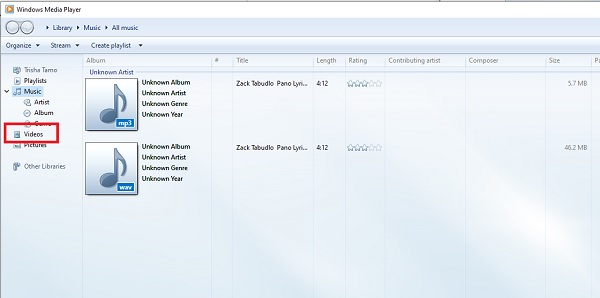
Schritt 2Jetzt müssen Sie auswählen, welches Video Sie abspielen und beschleunigen möchten, und dann auf die Spielen Schaltfläche im unteren Bereich.
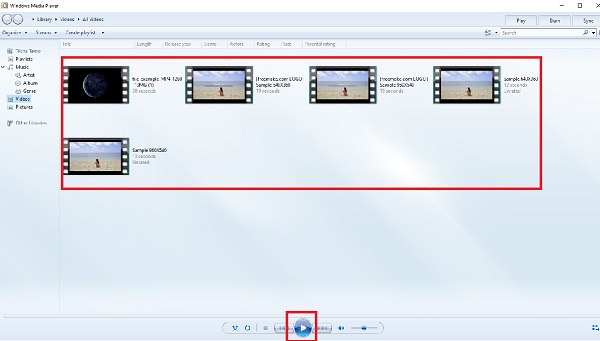
Schritt 3Klicken Sie während der Videowiedergabe einfach mit der rechten Maustaste auf den Bildschirm, um die Registerkarte „Bearbeiten“ aufzurufen. Klicken Sie auf das Verbesserungen Schaltfläche aus dem Bearbeitungund wählen Sie Einstellungen für die Wiedergabegeschwindigkeit aus der Dropdown-Liste. Jetzt können Sie das Video im Windows Media Player anpassen und beschleunigen, indem Sie den Schieberegler ziehen.
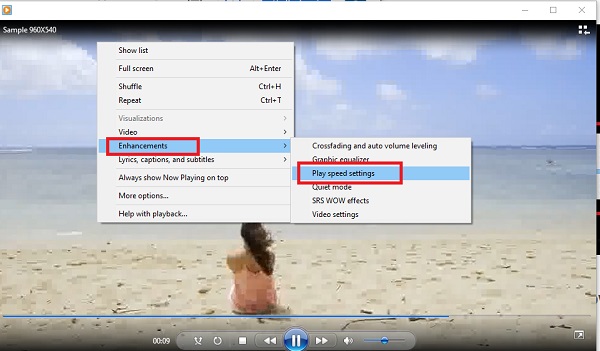
Teil 2: Die praktikable WMP-Alternative zur Beschleunigung von Videos
Was sollten Sie tun, wenn Sie auf Social-Media-Sites einen Schnellvorlaufeffekt anwenden müssen? 4Easysoft Total Video Converter ist die Alternative zum Windows Media Player zum Beschleunigen von Videos. Es bietet verschiedene Voreinstellungen für Zeitraffer oder Zeitlupe, bearbeitet Videos mit seinen außergewöhnlichen Funktionen, wendet Filter mit Al Technologies an und erstellt Diashows mit den verfügbaren atemberaubenden Effekten. Mit mehr als 15 Tools in dieser Software können Sie ganz einfach verbessern, bearbeiten, konvertieren und Videos komprimieren.

Wenden Sie Zeitlupen- und Zeitraffereffekte mit 10 verschiedenen Geschwindigkeitsoptionen an.
Optimieren Sie Videoeinstellungen, Bildrate, Audiolautstärke und weitere Parameter.
Bearbeiten Sie die Videos, indem Sie sie beispielsweise zusammenführen, aufteilen und mit Wasserzeichen versehen, um ihnen den letzten Schliff zu verleihen.
Bietet 4 verschiedene Methoden zur Verbesserung der Videoauflösung, Rauschunterdrückung usw.
100% Sicher
100% Sicher
Schritt 1Wenn das Tool bereits installiert ist, führen Sie es aus. Klicken Sie auf der Hauptoberfläche auf Werkzeugkasten aus dem Menü und wählen Sie dann die Videogeschwindigkeitsregler aus der angezeigten Auswahl.

Schritt 2Um den Vorgang zu starten, klicken Sie auf das Hinzufügen, um das Video zu importieren, das Sie beschleunigen möchten. Um die Wiedergabegeschwindigkeit zu ändern, geben Sie an, wie oft die Bildrate des Videos erhöht oder verringert wird.

Schritt 3Nachdem Sie die Wiedergabegeschwindigkeit Ihres Videos angepasst haben, können Sie die gewünschte Ausgabe auswählen, indem Sie Qualität, Auflösung, Format usw. ändern. Wenn Sie fertig sind, klicken Sie auf Export Klicken Sie auf die Schaltfläche und wählen Sie einen Ordner aus, um die Videobeschleunigung ohne Windows Media Player zu starten. Und Sie können sie auf allen Plattformen teilen.
Teil 3: So beschleunigen Sie Videos mit Windows Movie Maker
Ein weiteres Multimedia-Player-Programm für Windows ist Windows Movie Maker. Dieses Tool ist auf Ihrem Windows 7-PC vorinstalliert und ermöglicht Ihnen die einfache Erstellung und Bearbeitung von Videos. Die Benutzeroberfläche ist einfach zu bedienen und enthält Tools zur Filmbearbeitung, wie beispielsweise das Anwenden von Filtern, Effekten und Texten.
Kann Windows Movie Maker andererseits Videos beschleunigen? Ja, Windows Movie Maker kann Videos verlangsamen oder beschleunigen, allerdings sind die Optionen eingeschränkt. Die Verfahren zur Verwendung von Windows Movie Maker zum Beschleunigen von Videos unter Windows sind unten aufgeführt.
Schritt 1Öffnen Sie zunächst Windows Movie Maker und ziehen Sie den Film, den Sie beschleunigen möchten, auf die Zeitleiste.
Schritt 2Wählen Sie dann die Videotools Bearbeiten Registerkarte in der Menüleiste. Die Registerkarten Visuelle Effekte, Animationen, Home, Projekt und Ansicht sind ebenfalls verfügbar.
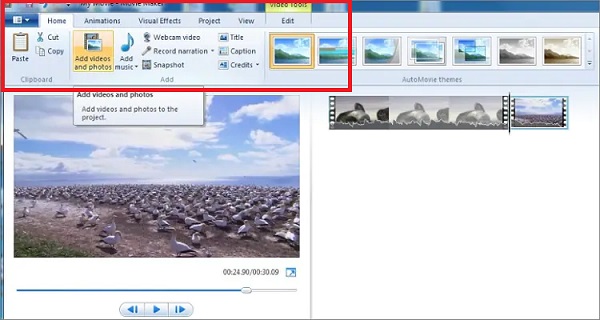
Schritt 3Wählen Sie nun die Anzahl der Male, die Sie die Videogeschwindigkeit erhöhen möchten, von der Geschwindigkeit Dropdown-Option. Die verfügbaren Multiplikatoren sind die Inkremente der anfänglichen Videogeschwindigkeit.
Wenn Sie 0,5x auswählen, wird die tatsächliche Videogeschwindigkeit um die Hälfte reduziert. Wenn Sie dagegen das Maximum von 64x einstellen, bedeutet dies, dass die Startwiedergaberate um das 64-fache erhöht wird. Wenn Ihr Video etwas zeigt, das sich in einem schleppenden Tempo bewegt, ist dies die perfekte Option.
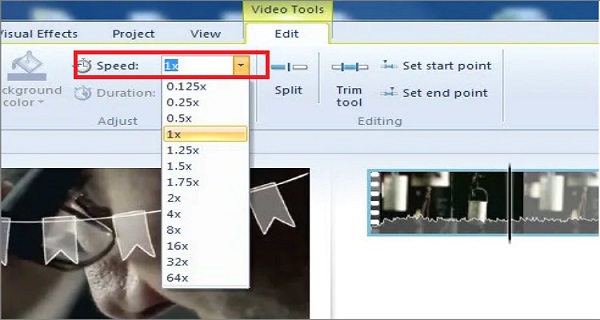
Schritt 4Überprüfen Sie abschließend, ob die Videogeschwindigkeit Ihren Kriterien entspricht, indem Sie eine Vorschau anzeigen. Wenn dies nicht der Fall ist, können Sie sie mit denselben Techniken wie zuvor ändern. Wenn dies der Fall ist, speichern Sie Ihr neues Video und sehen Sie es sich an.
Teil 4: Häufig gestellte Fragen zur Beschleunigung von Videos im Windows Media Player
-
Kann ich meine Videogeschwindigkeit mit Windows Media Player halbieren?
Absolut ja! Klicken Sie mit der rechten Maustaste auf den Bildschirm, wenn die Datei bereits hinzugefügt wurde. Klicken Sie dann auf Verbesserungen und die Einstellungen für die Wiedergabegeschwindigkeit um die gewünschte Geschwindigkeit einzustellen.
-
Was ist das beste alternative Tool zum Windows Media Player?
Der 4Easysoft Total Video Converter (Al Supported) ist die am meisten empfohlene Software, die die Videowiedergabe beschleunigt und beschleunigt. Zögern Sie nicht, ihn herunterzuladen, denn er wird Sie nie enttäuschen, da er qualitativ hochwertige Ergebnisse liefert.
-
Was ist die maximale Videowiedergabegeschwindigkeit von Windows Media Player?
16x ist die maximale Videowiedergabegeschwindigkeit von Windows Media Player. Es gibt jedoch eine Vielzahl von Drittanbietertools, mit denen Sie Videos beschleunigen können.
Abschluss
Zum Abschluss: Windows Media Player beschleunigt Ihre Videos kann ein fehlerhaftes Tool sein, und die verfügbaren Formate sind begrenzt. Diese Software verfügt jedoch über mehrere Funktionen, die bei Problemen mit Videoformaten helfen können. Und wenn Sie Ihre Videos reibungslos beschleunigen möchten, verwenden Sie 4Easysoft Total Video Converter, Die beste Windows Media-Alternative zum Bearbeiten von Videos. Sie können es kostenlos herunterladen. Dieses Tool eignet sich nicht nur zum Beschleunigen oder Verlangsamen Ihrer Videos, sondern kann Ihre Filme mit seinen verschiedenen leistungsstarken Funktionen auch in lebendige Filme verwandeln.
100% Sicher
100% Sicher




